| Правильная ссылка на эту статью: |
Подключение Keeper FaceBook
Статья неактуальнаСтатья неактуальнаПрикрепить имеющиеся кошельки к приложению WM Keeper Facebook можно следующим образом.
1 Найдите в своем профиле FaceBook приложение "WebMoney Keeper" или просто перейдите по ссылке https://fb.wmkeeper.com/
2 Процесс регистрации начнется автоматически. Введите номер своего мобильного телефона
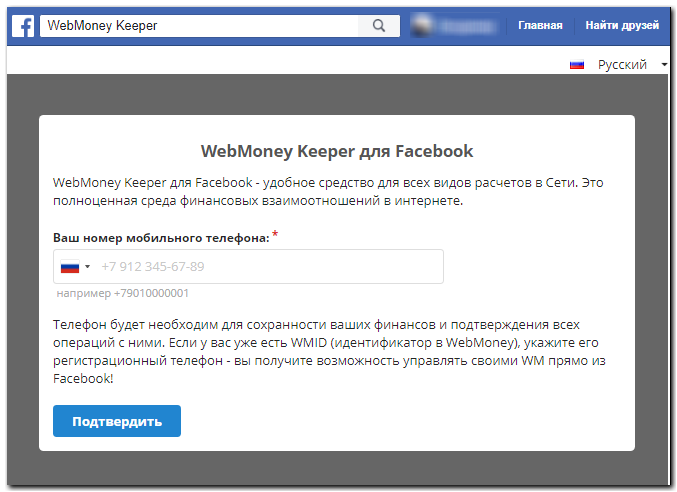
3 Введите проверочный код, высланный на указанный телефон
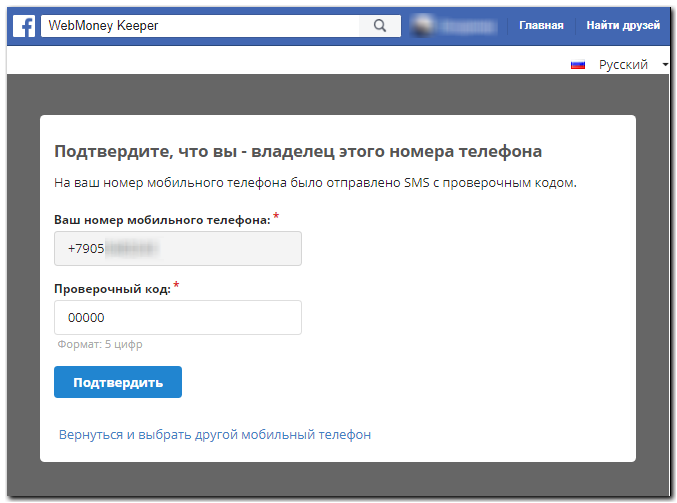
4 Выберите WMID, к которому хотите подключить приложение
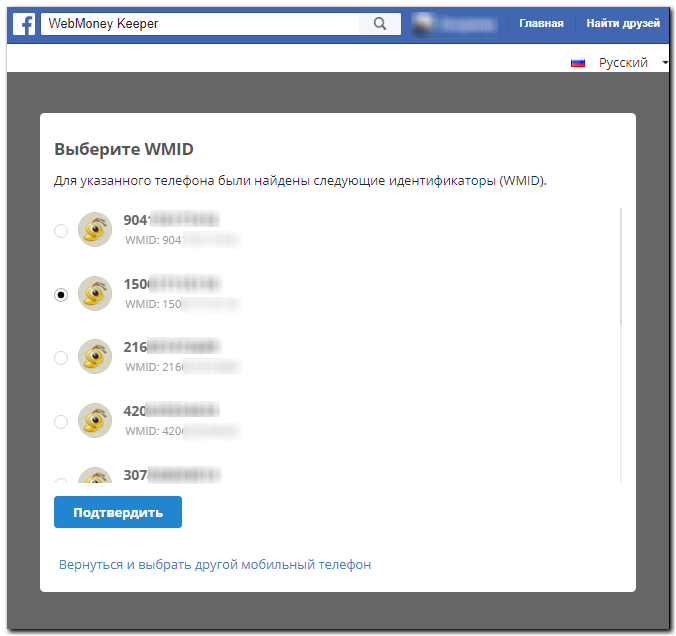
5 Выберете способ авторизации и авторизуйтесь.
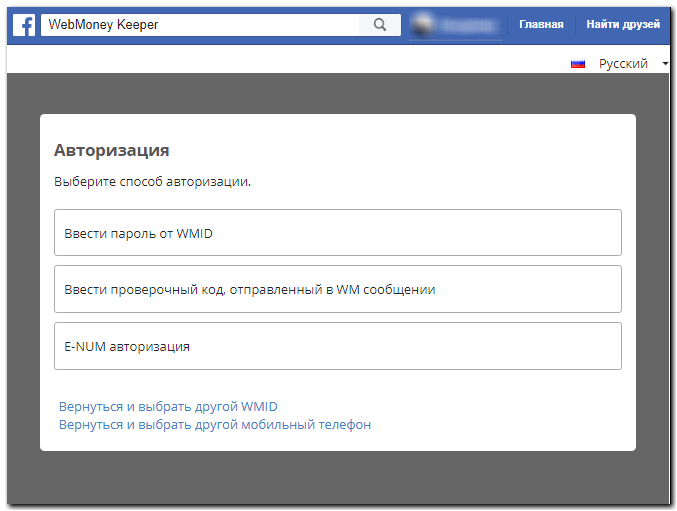
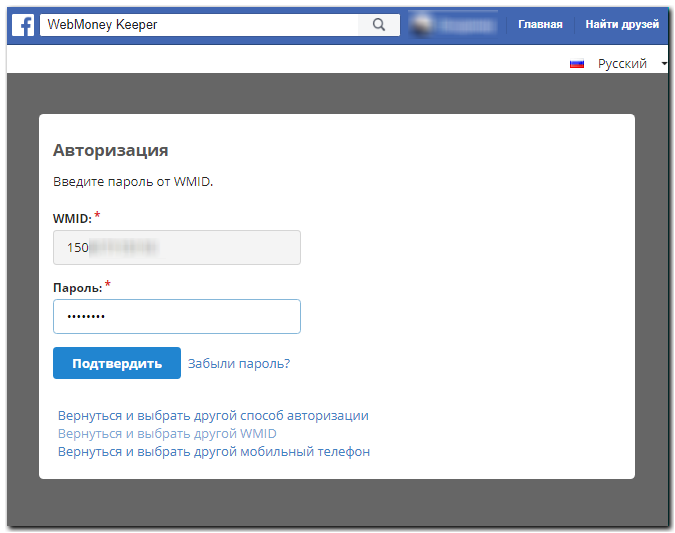
6 Приложение полностью функционирует. Автоматически подгружаются контакты с вашего WMID. Теперь можно управлять приложением
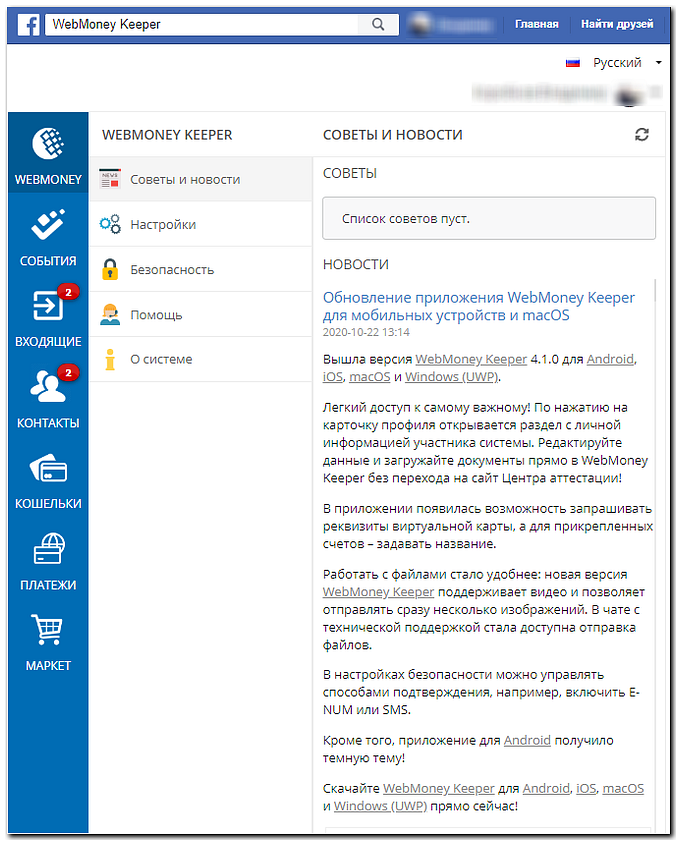
7 Для добавления кошелька нажмите кнопку  в разделе "Кошельки" . Выберите кошелек, который будете использовать в приложении и укажите финансовые ограничения. Для добавления кошелька другого типа, повторите операцию.
в разделе "Кошельки" . Выберите кошелек, который будете использовать в приложении и укажите финансовые ограничения. Для добавления кошелька другого типа, повторите операцию.
Внимание! Если вы прикрепляете кошельки, основным способом управления которыми является WM Keeper Standard (Mini), то в дальнейшем открепить такие кошельки от своего Facebook-аккаунта будет невозможно. Если основной способ управления — WM Keeper WebPro (Light) или WM Keeper WinPro (Classic), то вы будете иметь возможность удалять одни кошельки и прикреплять другие.
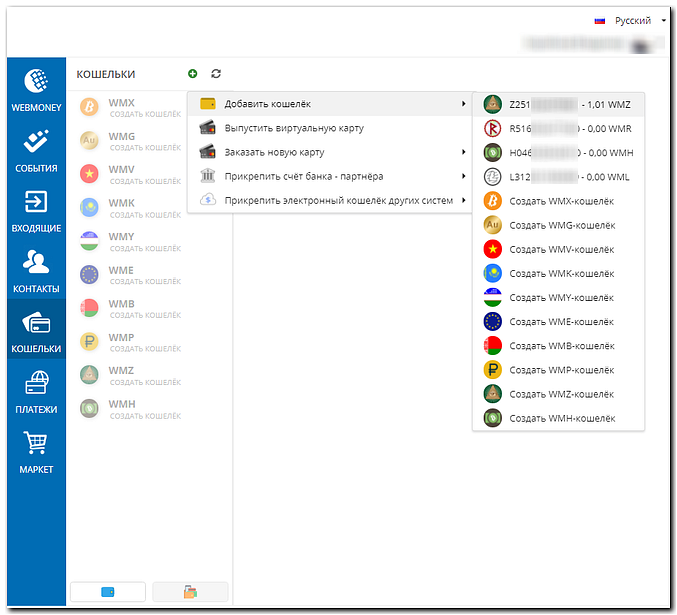
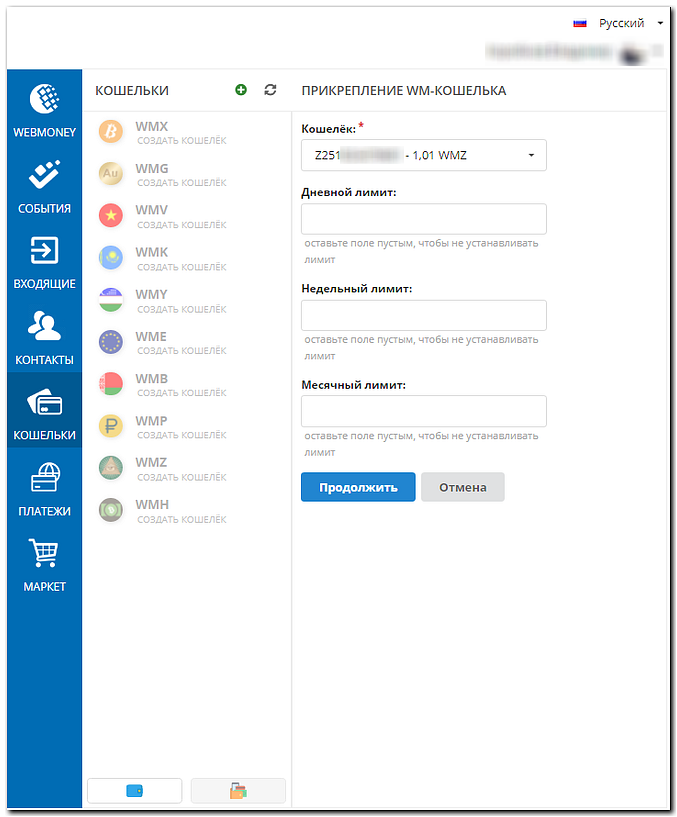
8 Подтвердите данные действия вводом кода, высланного на мобильный телефон
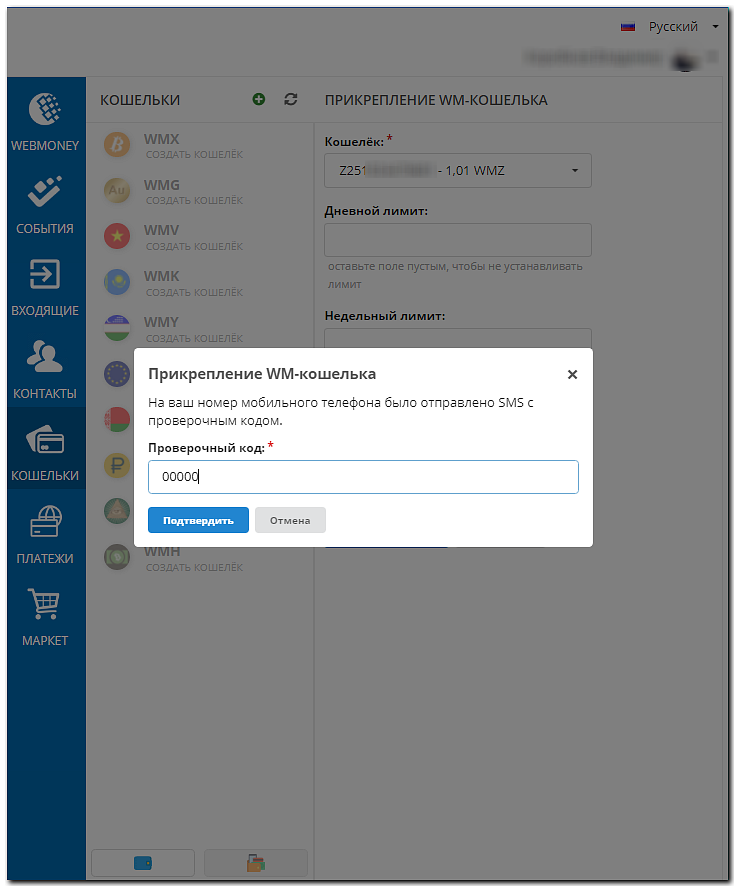
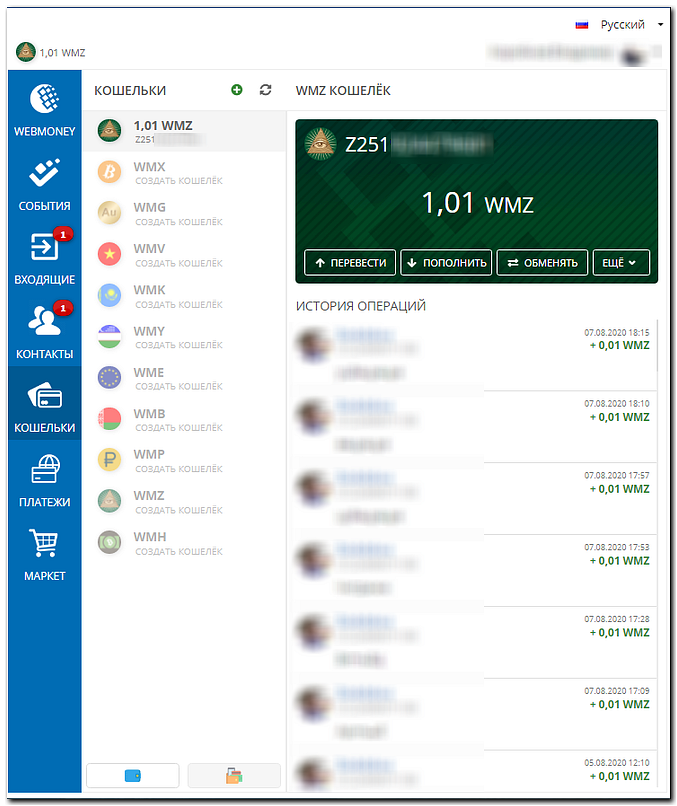
9 Для открепления кошелька (только для кошельков WM Keeper WinPro (Classic) и WM Keeper WebPro (Light)) в окне информации по кошельку нажмите кнопку 
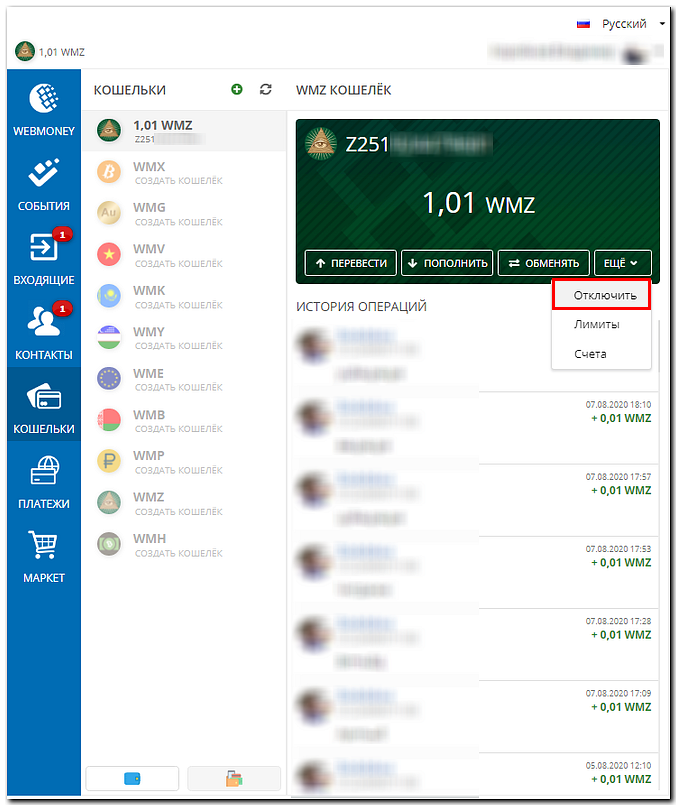
10 Обратите внимание, кошелек при этом не удаляется и все имеющиеся на нем средства сохраняются. Вы теряете возможность управлять этим кошельком через Facebook, но всегда можете прикрепить его к приложению снова.
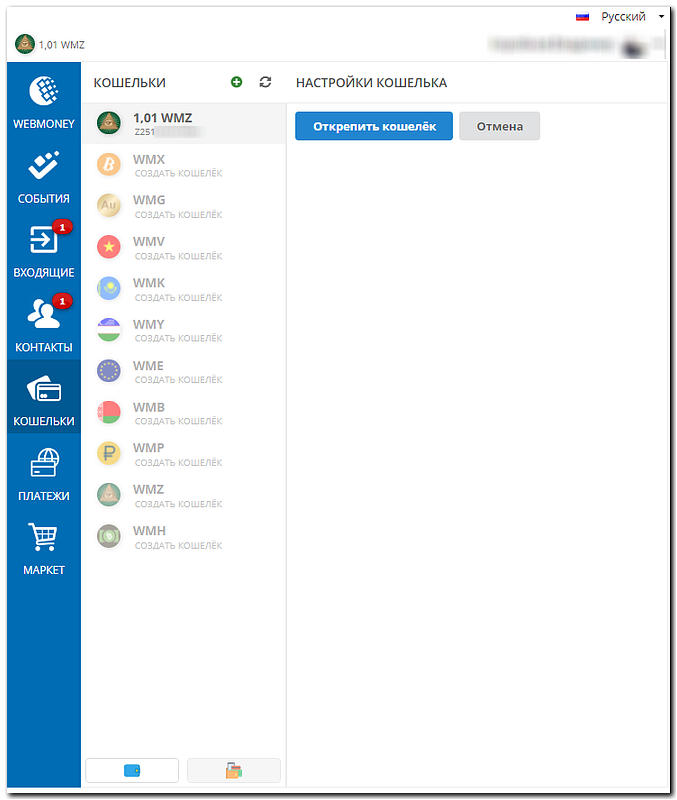
См. также:
Прикрепить имеющиеся кошельки к приложению WM Keeper Facebook можно следующим образом.
1 Найдите в своем профиле FaceBook приложение "WebMoney Keeper" или просто перейдите по ссылке https://fb.wmkeeper.com/
2 Процесс регистрации начнется автоматически. Введите номер своего мобильного телефона
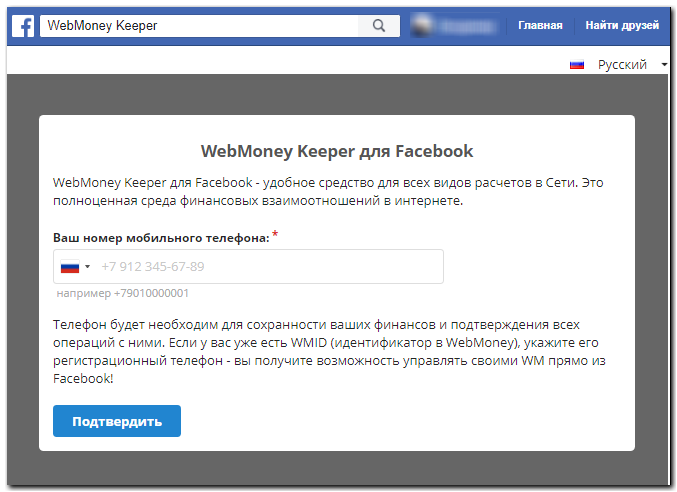
3 Введите проверочный код, высланный на указанный телефон
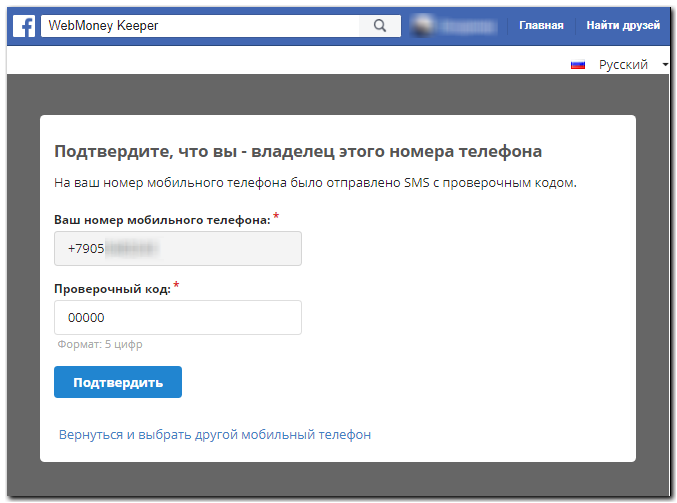
4 Выберите WMID, к которому хотите подключить приложение
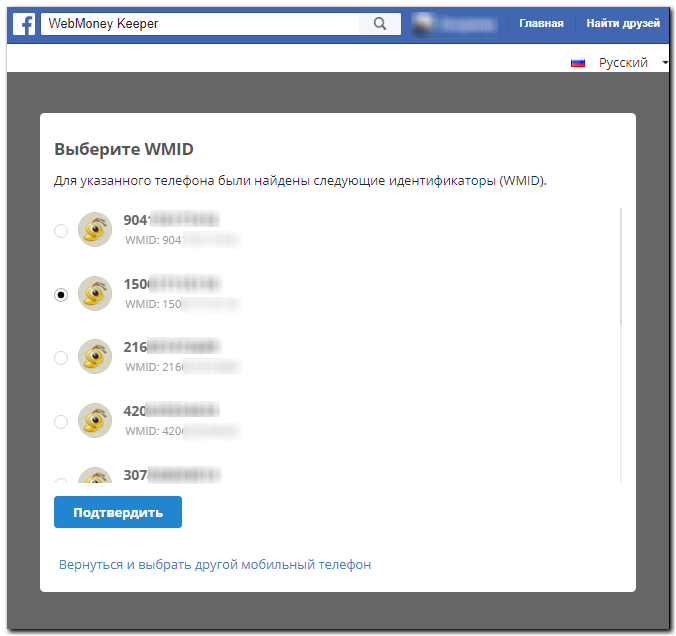
5 Выберете способ авторизации и авторизуйтесь.
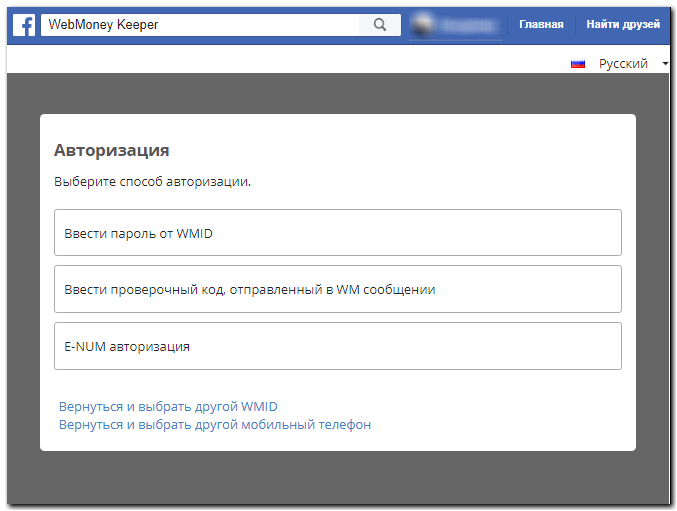
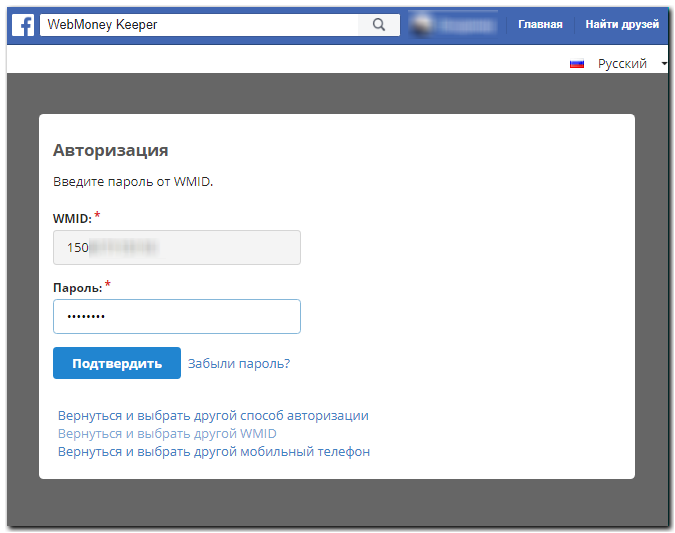
6 Приложение полностью функционирует. Автоматически подгружаются контакты с вашего WMID. Теперь можно управлять приложением
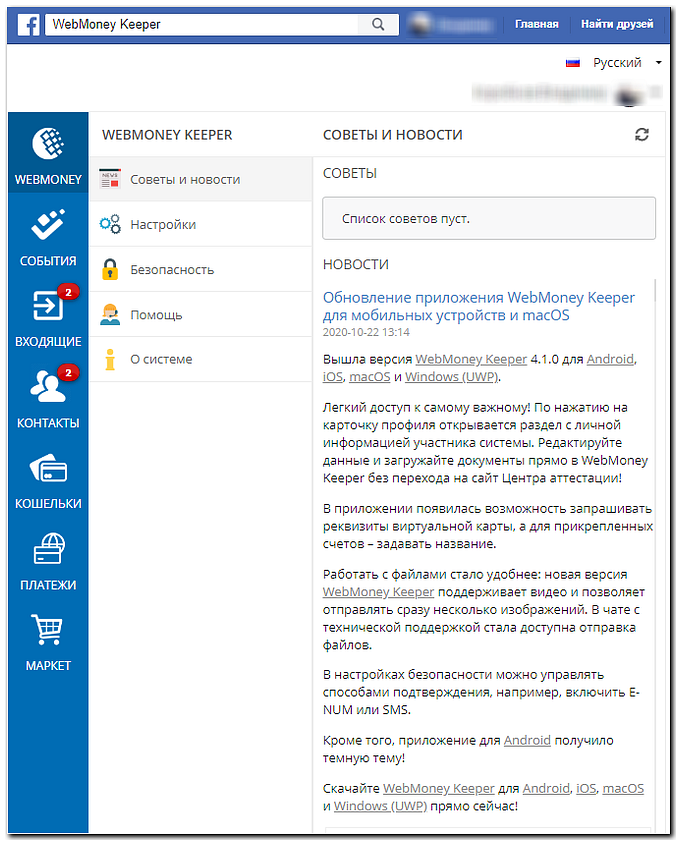
7 Для добавления кошелька нажмите кнопку  в разделе "Кошельки" . Выберите кошелек, который будете использовать в приложении и укажите финансовые ограничения. Для добавления кошелька другого типа, повторите операцию.
в разделе "Кошельки" . Выберите кошелек, который будете использовать в приложении и укажите финансовые ограничения. Для добавления кошелька другого типа, повторите операцию.
Внимание! Если вы прикрепляете кошельки, основным способом управления которыми является WM Keeper Standard (Mini), то в дальнейшем открепить такие кошельки от своего Facebook-аккаунта будет невозможно. Если основной способ управления — WM Keeper WebPro (Light) или WM Keeper WinPro (Classic), то вы будете иметь возможность удалять одни кошельки и прикреплять другие.
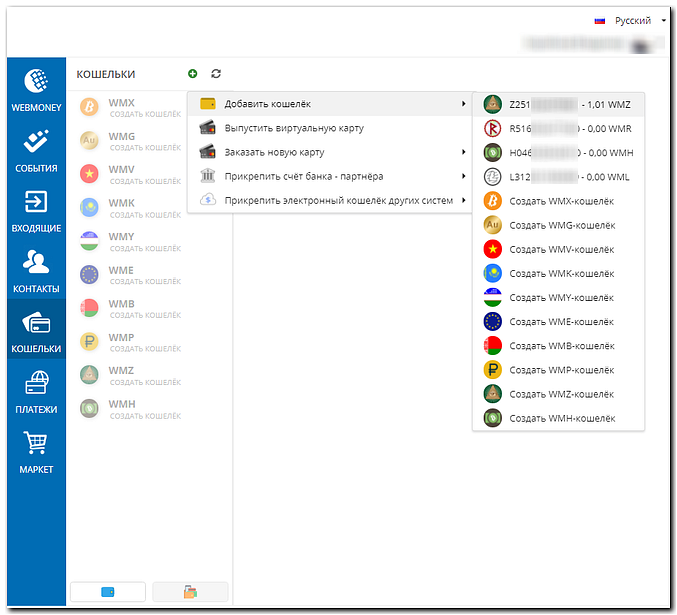
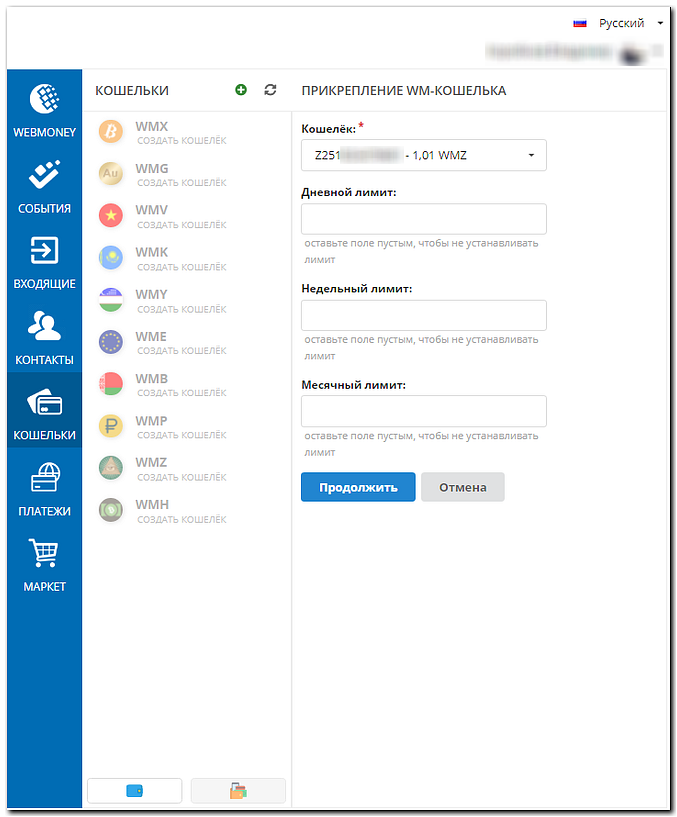
8 Подтвердите данные действия вводом кода, высланного на мобильный телефон
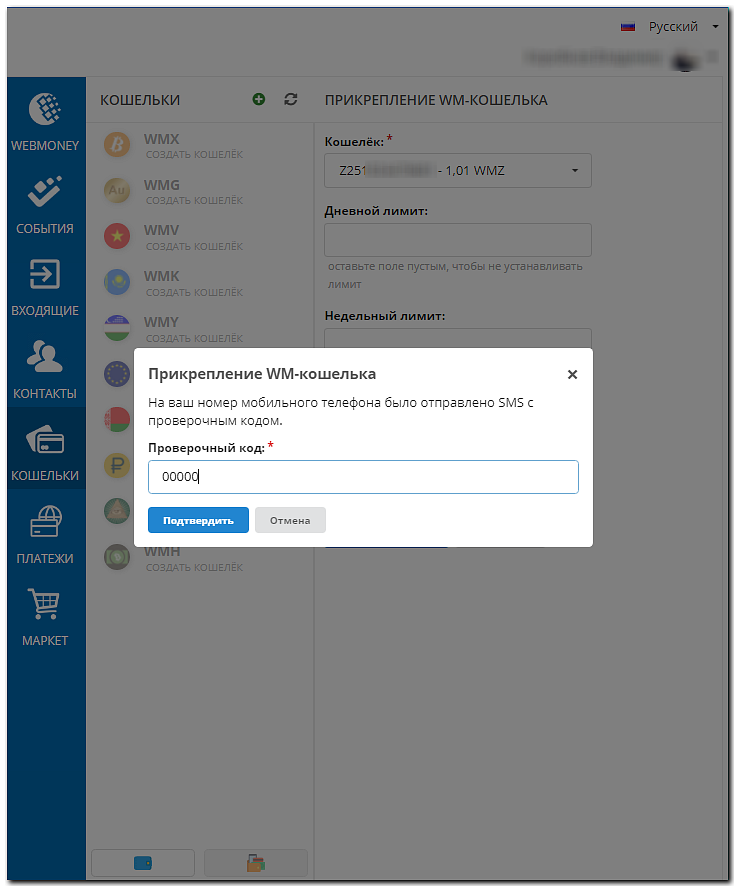
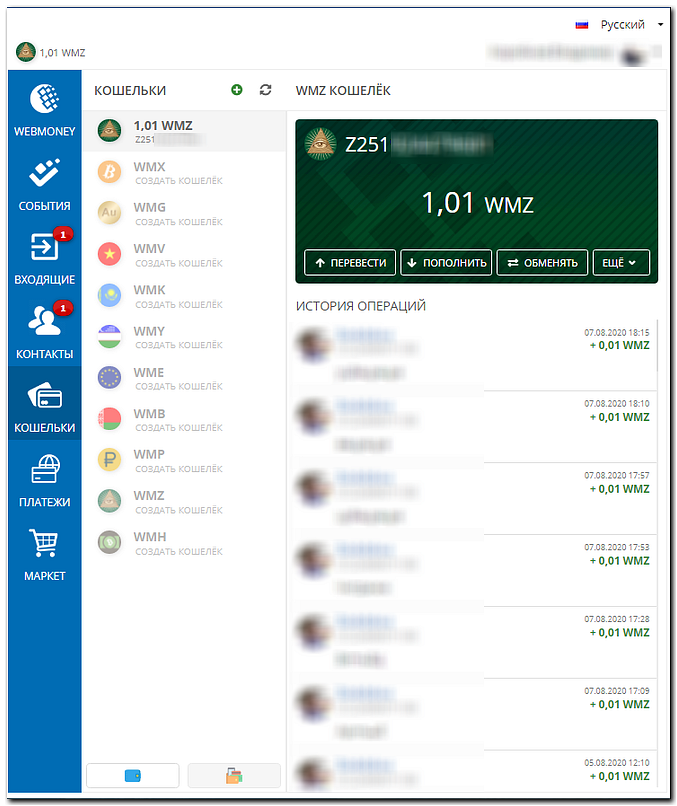
9 Для открепления кошелька (только для кошельков WM Keeper WinPro (Classic) и WM Keeper WebPro (Light)) в окне информации по кошельку нажмите кнопку 
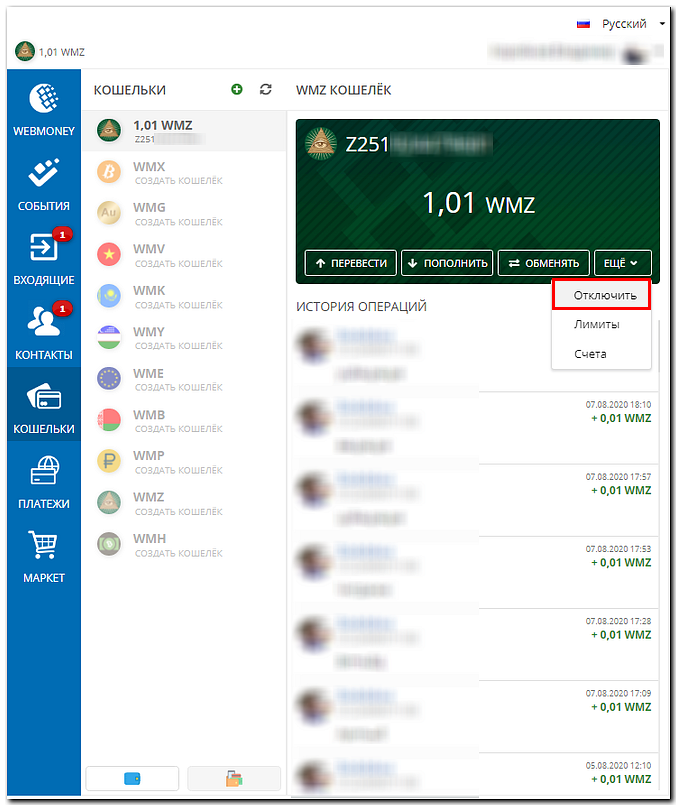
10 Обратите внимание, кошелек при этом не удаляется и все имеющиеся на нем средства сохраняются. Вы теряете возможность управлять этим кошельком через Facebook, но всегда можете прикрепить его к приложению снова.
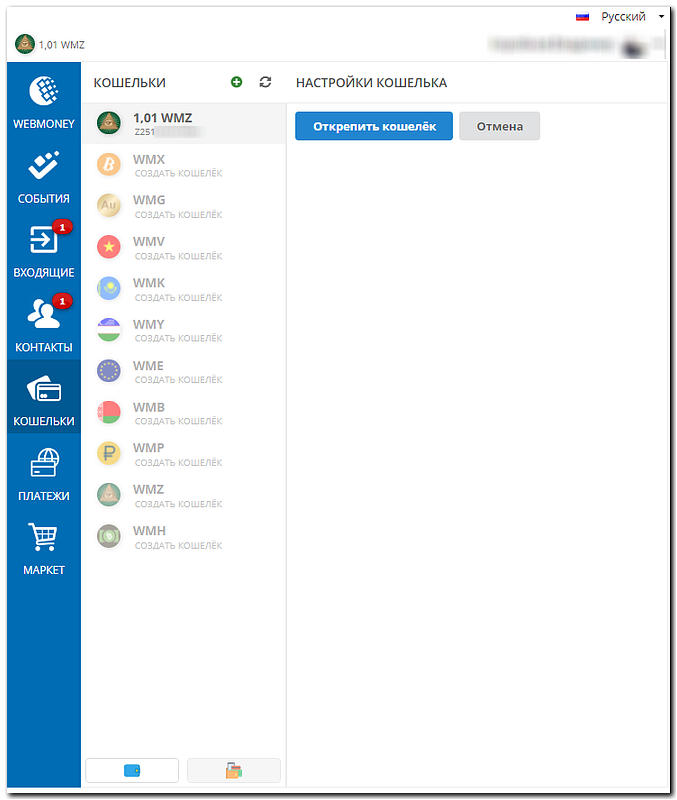
См. также: